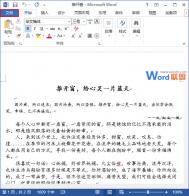设置Word2013中打印范围的方法
今天我把论文写好了,老师却说还要交纸质版的,于是我来到了印刷店,打印的时候我突然发现前面两页文档不需要打印出来,那么,我应该怎么办呢?下面,大家一起来帮我解决一下我遇到的在Word2013中设置图老师自定义打印范围的问题吧。
(本文来源于图老师网站,更多请访问http://m.tulaoshi.com/wjc/)其实我完全可以按照以下的步骤操作的:
1、 用Word2013打开一篇文档,单击文档左上角的文件按钮,并在弹出的文件菜单中选择打印选项。


2、单击设置下方的选择框,选择自定义打印范围选项,然后在页数右侧的文本框中输入我想要打印的页数,例如3-60,最后单击打印按钮即可。


现在,我就已经打印完第三页到第六十页的内容了,如果我还想要多打印几份的话,则应该在单击打印按钮之前,修改右侧份数文本框中的数字。
word2013激活失败怎么办?
遇到word2013激活失败怎么办?下文将为大家演示office2013激活失败解决方法,想要激活word2013却失败的朋友可以按照下文步骤进行操作,希望能够帮助到遇到问题的网友。
第一步、进入微软官方网站(网址如下图),展开左边的应用程序栏,选择 office 2013,然后在右边选择中文简体,再选择适当的版本(x86适用于32位系统,x64适用于64位系统),复制其中的下载链接,然后用迅雷下载。

第二步、安装完成后,关闭office 2013(一定要关闭所有office 2013程序)。
第三步、下载KMSpico_Install_v4.5激活工具,大小1.5M。
第四步、安装KMSpico_Install_v4.5激活工具(注意:安装此工具和激活office 2013是连在一起的,即无需等待安装完成,再手动启动它进行激活,激活过程无须人工参与)。
期间可能有短暂的类似人声快放的嘈杂声,无须担心,这是它在进行激活,其情景就好像软件模仿人工电话激活的快进版,此时,你不要手动去关闭或进行其他操作(重要)。
整个过程大概持续几分钟,激活完成。
(本文来源于图老师网站,更多请访问http://m.tulaoshi.com/wjc/)
激活成功后,你可以从 控制面板 - 程序(卸载程序)删除刚才安装的KMSpico_Install_v4.5软件,不影响激活效果。

以上就是word2013激活失败解决方法,希望对大家有所帮助。
word2013怎么自动生成目录?
很多朋友不知道word2013怎么自动生成目录,下文将会演示word2013自动生成目录操作方法,生成目录对word2013新手来说是一个难关,不过如果多练习几遍的话,就能够熟练操作咯~
第一步、打开文档之后,点击插入--页码,然后按自己需求设置格式。

第二步、选择布局-分隔符-下一页,也就是要把前面空出一页。

第三步、再选择视图-大纲视图。

第四步、到这一步,我们再选定要作为一级目录的文字,再选择一级目录,同理选定要作为二级目录的文字,再选择二级目录,三级目录的也一样,以此类Tulaoshi.com推,作为正文的选择正文文本即可。

第五步、最后我们即可引用目录,这样就可以可以自动生成word2013目录了,最终效果如下图。

以上,就是word2013怎么自动生成目录的全部过程,其实并不难哦~
word2013怎么设置页码?
不知道word2013怎么设置页码?下文带给大家的是word2013页码设置教程,为文档设置页码是最基本的操作,如果你还没有掌握的话,可以按照下文教程操作哦~方法并不是很难。
第一步、打开文档之后,点击插入选项。

第二步、点击插入之后可以看到页码选项。

第三步、点击页码格式,这样我们就可以设置Word2013页码格式了,是数字还是什么都可以,还可以设置在顶端或是低端显示等,大家根据自己需要设置即可。

以上就是word2013怎么设置页码的步骤咯,大家按照教程操作即可。